H3C simware模拟器模拟SSH服务器实验

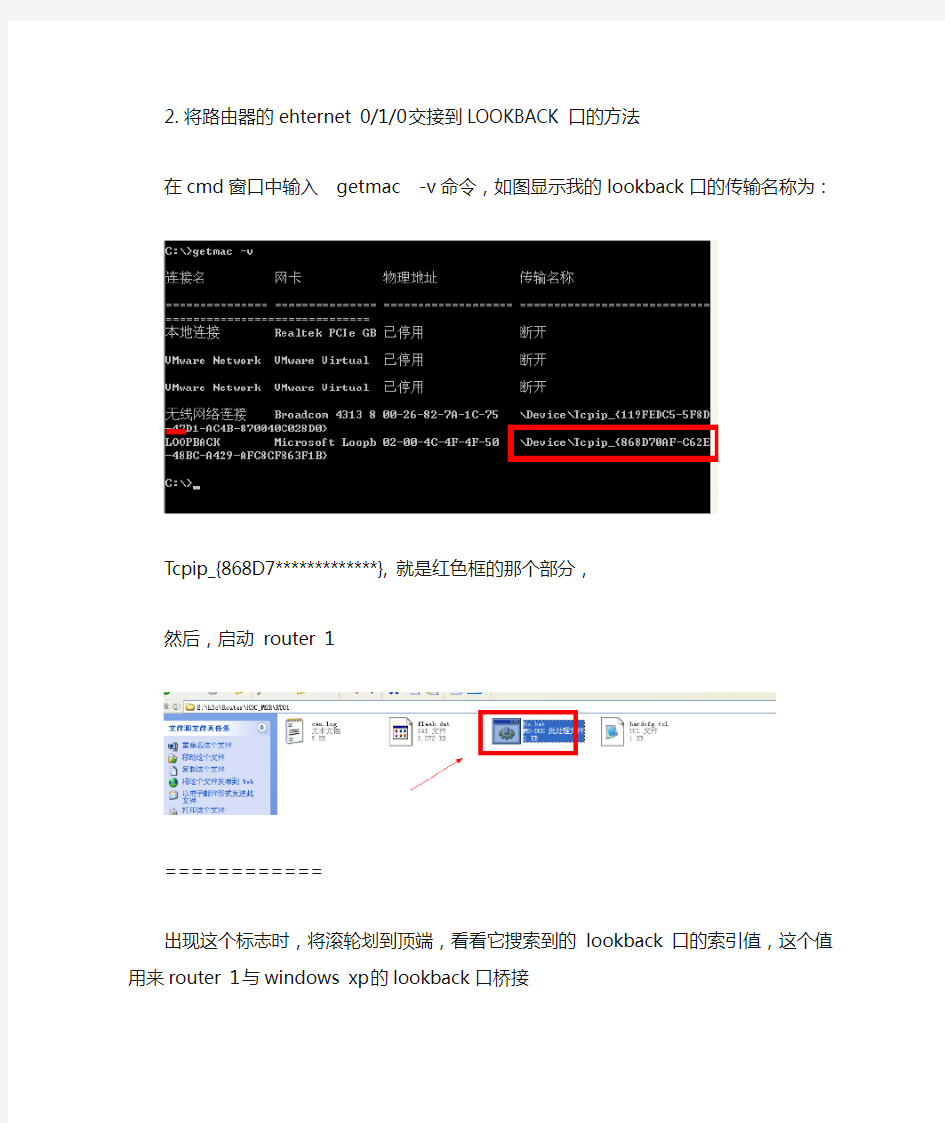
H3C simware模拟器模拟windowsxp登陆路由器
【用public—key方式实现认证】
组网图:
条件:
1.首先,simware要桥接到宿主机上的MS lookback 口上,我这里已经安装好了lookback
口,并设置IP为上图的192.168.1.56.
2.将路由器的ehternet 0/1/0交接到LOOKBACK口的方法
在cmd窗口中输入getmac -v命令,如图显示我的lookback口的传输名称为:
Tcpip_{868D7*************},就是红色框的那个部分,
然后,启动router 1
============
出现这个标志时,将滚轮划到顶端,看看它搜索到的lookback口的索引值,这个值用来router 1与windows xp的lookback口桥接
发现router1搜索到的lookback d的传输名称排在第二位,index ===2,
注,真实情况中,要自己看自己的实际索引值是多少,每个人的都不同!
然后打开router 1 的配置文件:
由于我的lookback口的索引值为2,所以我这里就填2 ,这样,router 1 再你点击启动时就会自动桥接到上边去了。
重新运行router 1 ,备用
=========================
Window xp端的准备工作。
首先下载putty软件,下载地址为:
https://www.360docs.net/doc/5f3986408.html,/201112/puttyfile_0.62cn.zip
打开如图所示:
点开【puttygen.exe】,自己给自己产生一个密钥对,即公钥跟私钥
鼠标在框中滑动,
将公钥保存到C盘根目录,命名为yeshuai.pub
再以同样的步骤保存私钥,命名为yeshuai.ppk ,也保存在C盘根目录中。
打开自己的C盘,发现公钥私钥都在:
在路由器中启动FTP服务,将自己的公钥传到ROUTER1中去,
ftp server enable
local-user yeshuai
password simple yeshuai123
service-type ssh
level 3
quit
注意,如果无法设置密码,请退到用户模式:
使用format flash:格式划一下,点Y就可以了。
如图:
回到windows xp , 打开CMD ,先ping router 1的ETHERNT地址192.168.1.40 看是否通,如图:
接下来,用FTP登陆ROUTER1
将文件上传到ROUTER1中,
这样就OK了。
在服务器端查看一下
接下来服务器中所有的命令为:
1.产生服务器自己的RSA密钥对。Public-key local create rsa 一直按Enter 就可以了
2.开启router 1的SSH服务
ssh server enable
3.设置ethernet 0/1/0的地址
Inter e0/1/0
Ip add 192.168.1.40 24
4.设置虚拟终端接口上的用户的认证模式为AAA
User—interface vty 0 4
Authenticatiion-mode schme
Protocol inbound ssh
User privilege level 3
5.将xp 上传过来的yeshuai.pub公钥文件,导入进router 1,并命名为hosta Public-key peer hosta import sshkey yeshuai.pub
5.设置SSH用户登陆认证的方式并指定公钥
Ssh user yeshuai service-type s telnet authentication-type publickey assign publickey hosta
接下来,从windows xp上的PUTTY上登陆ROUTE1
第一步:
第二步,输入自己的私钥,跟自己上传到服务器端的公钥对应
然后点击【打开】,输入用户名【yeshuai】就可以了。
华为eNSP模拟器命令PDF.pdf
华为模拟器命令 计算机命令 PCA login: root ;使用root用户password: linux ;口令是linux # shutdown -h now ;关机 # init 0 ;关机 # logout ;用户注销 # login ;用户登录 # ifconfig ;显示IP地址 # ifconfig eth0
东南大学计算机网络第四次实验报告
东南大学自动化学院 实验报告 课程名称:信息通信网络概论 第4次实验 实验名称:实验四﹑计算机网络通信应用程序设计 院(系):自动化专业:自动化 姓名:学号: 实验室:金智楼实验组别: 同组人员:实验时间: 2016 年 12 月 20 日 评定成绩:审阅教师: 目录 (一)基于TCP/IP的计算机网络通信应用程序设计 一.实验目的和要求 (3) 二.实验原理·························································· 3 三. 实验方案与实验步 骤 (3) 四.实验设备与器材配置 (4)
五.实验记录·························································· 4 六.实验总结························································· 11 附录:部分代码 (二)基于UDP/IP的计算机网络通信应用程序设计 一.实验目的和要求 (17) 二.实验原理························································ 17 三. 实验方案与实验步 骤 (17) 四.实验设备与器材配置 (18) 五.实验记录························································ 18 六.实验总结························································ 25
计算机网络综合试验选做
综合实验选做一 实验名称:三层交换机和路由器的路由 试验目的:掌握三层交换机S V I方式连接路由器的配置方法 掌握三层交换机路由的配置 功能描述:在分散连接的系统中,在跨交换机环境下,通过划分Vlan,实现属于不同Vlan 的端口不能互相访问,而相同的VLAN内的端口可以互相访问。 背景描述:你们中学校园采用核心、接入两层结构组建的网络,现学校需要将校园网接入互联网,学校在出口使用一台路由器连接互联网。请做相应配置实现三层交换机和路由器之间的互通,并实现内部网络中V L A N之间的通信。 技术原理:利用三层交换机的路由功能实现VLAN和IP网络的关联。 实验设备:三层交换机一台,路由器一台,二层交换机两台,PC机三台 实验拓扑:如下图,IP地址自定 实验步骤: 实验准备:按照拓扑进行连线。并进行IP规划。注意:要保证拓扑中和路由器连接的PC3一直存在,也就是说PC3要占用实验室里面的一台PC。拓扑中的PC1和PC2可以利用实验室里面的另外一台PC来代替。 步骤1.在交换机SwitchA(2126-1)上创建Vlan 10,并将0/2口划分到Vlan 10 中,在交换机SwitchB(2126-2)上创建Vlan 20,并将0/2口划分到Vlan 20 中。 s2126-1#show vlan 进行查看 步骤2.把交换机SwitchA(2126-1)和交换机SwitchB(2126-2)各自通过F0/22口和三层交换机S3760的F0/12口以及F0/22口相连。并将各自的F0/22接口设定为trunk模式。通过show vlan命令查看。 参考命令: s2126-1#conf ter
计算机网络基础模拟器实验报告
计算机网络模拟器实验报告 实验说明:共5个实验,其中前3个必做,后2个选做 实验目的 1、掌握模拟器软件的使用方法; 2、掌握配置PC、交换机、路由器的方法; 3、掌握为交换机设置VLAN,为端口设置TRUNK的方法。 二、实验环境(请注意关闭杀毒软件) WinXP/WIN7、HW - RouteSim 2.2 (软件请到BB 课程资源下载,下载后直接解压缩运行;下载前请关闭杀 毒软件) 三、实验步骤及结果 实验一:计算机和交换机基本设置 H&St A 10.65.1.1 IIGB L I 2 添加一个交换机,两个计算机,连接A电脑到交换机3号 端口,B电脑到6号端口,双击交换机,进入终端配置:
[Quidway]sysname S3026 ;交换机重命名为S3026 [S3026]super password 111 ;设置特权密码为111 [S3026]quit
华为Ensp模拟器路由器实验基础配置
R1路由器: ######################### system-view sysname R1 user-interface vty 0 4 set authentication password cipher huawei user privilege level 3 quit router id LoopBack0 ip address GigabitEthernet 0/0/0 ip address GigabitEthernet 0/0/1 ip address 路由器: ################################## system-view sysname R2 user-interface vty 0 4 set authentication password cipher huawei user privilege level 3 quit router id LoopBack0 ip address GigabitEthernet 0/0/0 ip address GigabitEthernet 0/0/1 ip address 路由器: ################################## system-view
sysname R3 user-interface vty 0 4 set authentication password cipher huawei user privilege level 3 quit router id LoopBack0 ip address GigabitEthernet 0/0/0 ip address GigabitEthernet 0/0/1 ip address 交换机: ######################### system-view sysname SW1 user-interface vty 0 4 set authentication password cipher huawei user privilege level 3 quit vlan batch 10 20 30 port-group huawei group-member GigabitEthernet 0/0/1 to GigabitEthernet 0/0/5 port link-type acc port default vlan 10 quit interface Vlanif 10 ip address 24 quit
计算机网络实验二 虚拟局域网
实验二虚拟局域网 实验2.1 一、实验目的 理解Port Vlan 的配置。 二、实验内容 通过划分PORT VLAN 实现本交换端口隔离。 三、实验拓扑 四、实验设备 S2126G (1 台) 五、实验步骤 第一步:在未划VLAN 前两台PC 互相ping 可以通。 第二步:创建VLAN 。 Switch#configure terminal ! 进入交换机全局配置模式。 Switch(config)# vlan 10 ! 创建vlan 10 。 Switch(config-vlan)# name test10 ! 将Vlan 10 命名为test10 。 Switch(config)# vlan 20 ! 创建vlan 20 。 Switch(config-vlan)# name test20 ! 将Vlan 20 命名为test20 。 第三步:将接口分配到VLAN 。 Switch(config)# interface fastethernet 0/5 ! 进入fastethernet 0/5 的接口配置模式。 Switch(config-if)# switch access vlan 10 ! 将fastethernet 0/5 端口加入vlan10 中。 Switch(config)# interface fastethernet 0/15 ! 进入fastethernet 0/15 的接口配置模式。 Switch(config-if)# switch access vlan 20 ! 将fastethernet 0/15 端口加入 vlan 20 中。 第四步:两台PC 互相ping 不通。 验证测试: Switch#show vlan VLAN Name Status Ports ---- -------------------------------- --------- ------------------------------- 1 default active Fa0/1 ,Fa0/ 2 ,Fa0/3 Fa0/4 ,Fa0/6 ,Fa0/7 Fa0/8 ,Fa0/9 ,Fa0/10
计算机网络交换路由综合实验报告
交换路由综合实验 1 交换实验 1.1交换机的基本配置 1.1.1实验目的 学会交换机的基本配置,并了解如何查看交换机的系统和配置信息。 1.1.2实验内容 使用交换机的命令行管理界面,学会交换机的全局配置、端口配置方法,察看交换机的系统和配置信息。 1.1.3技术原理 交换机的管理方式基本分两种:带内管理和带外管理。通过交换机的Console口管理交换机属于带外管理,不占用交换机的网络端口,其特点是需要使用配置线缆,近距离配置。第一次配置必须利用Console端口进行。 配置交换机的设备名称和配置交换机的描述信息必须在全局配置模式下执行。Hostname 配置交换机的设备名称,Banner motd配置每日提示信息,Banner login配置交换机的登陆提示信息。 察看交换机的系统和配置信息命令要在特权模式下进,Show ######命令可以察看对应的信息,如Show version可以察看交换机的版本信息,类似可以用Show mac-address-table、Show running-config等。 1.1.4实验功能 更改交换机的提示信息,配置交换机的端口。
1.1.5实验设备 交换机(二层)一台,交换机(二层)一台 1.1.6实验步骤 s21a1#configure terminal s21a1(config)# interface fastethernet 0/3 !进行F0/3的端口模式 s21a1(config-if)#speed 10 !配置端口速率为10M s21a1(config-if)#duplex half !配置端口为半双工模式 s21a1(config-if)#no shutdown !开启该端口,使之转发数据s21a1(config-if)#exit s21a1#show interface fastethernet 0/3 !查看端口的状态 s21a1# show version !查看交换机的版本信息 s35a1#configure terminal s35a1(config)# interface fastethernet 0/3 !进行F0/3的端口模式 s35a1(config-if)#speed 10 !配置端口速率为10M s35a1(config-if)#duplex half !配置端口为半双工模式 s35a1(config-if)#no shutdown !开启该端口,使之转发数据s35a1(config-if)#exit s35a1#show interface fastethernet 0/3 !查看端口的状态 s35a1# show version !查看交换机的版本信息 1.2虚拟局域网VLAN 1.2.1实验目的
网络项目工程综合实验
课程设计报告 设计名称:网络工程综合实验 系(院):计算机科学学院 专业班级: 姓名:陈浩 学号: 指导教师:邱林陈中举 设计时间:2013.12.16 - 2010.12.27 设计地点:4#网络工程实验室 一、课程设计目的 网络工程综合实验是网络工程及计算机相关专业的重要实践环节之一,该内容可以培养学生理论联系实际的设计思想,训练综合运用所学的计算机网络基础理论知识,结合实际网络设备,解决在设计、安装、调试网络中所遇到的问题,从而使基础理论知识得到巩固和加深。学生通过综合实验学习掌握网络设计中的一般设计过程和方法,熟悉并掌握运用二层交换机、三层交换机、路由器和防火墙的配置技术。 另外通过实验,可以掌握组建计算机网络工程的基本技术,特别是网络规划、交换机
路由器等网络设备的基本功能与选型以及网络应用服务器的基本配置,同时提高学生的应用能力和动手实践能力。 二、课程设计要求 (1)通过资料查阅和学习,了解园区网络规划、设计的一般方法。 (2)参考和研究一些公司和高校/企业园区网的规划和建设方案,结合《网络工程》课程中所学知识,积极完成设计任务。 (3)认真完成需求分析,并根据需求分析完成园区网络的总体方案设计,确定网络逻辑拓扑结构和所采用的网络技术、主要设备的性能指标,进而完成设备的选型,并选用相应的网络连接技术。 (4)根据设计内容与具体要求,实现园区网内的连接,并在成功测试的基础上实现Web服务器、FTP服务器、电子邮件服务器的安装配置,并能按任务书要求进行访问。 (5)认真按时完成课程设计报告,课程设计报告内容包括:课程设计目的、设计任务与要求、需求分析、网络设计、设备调试安装以及设计心得等几个部分,具体要求见设计报告模板。 三、课程设计内容 用一组实验设备(4个路由器、二台交换机、二台三层交换机、一台防火墙)构建一个园区网,通过防火墙与校园网相联,实现到Internet的访问。具体要求如下: (1)在一台两层交换机SW1上划分2个VLAN(Vlan 100和Vlan 200,用户数均为100)。 要求实现:两个Vlan均能通过路由器访问外网,但两个Vlan之间不能通信。(2)在一台三层交换机SW3上划分2个VLAN(Vlan 300和Vlan 400,Vlan300用户数100,Vlan400用户数200),两个Vlan之间能够通信。要求:两个Vlan均只能通过路由器访问校园网(10.X.X.X),而不能访问Internet。 (3)另外一台两层交换机SW2和一台三层交换机SW4之间使用冗余连接,在两台交换机上均划分两个Vlan(Vlan 500和Vlan 600,Vlan500用户数200,Vlan600用户数100),要求Vlan500可以访问内网所有VLAN,Vlan600既可以访问内网,又可以访问Internet。 (4)园区网全网通信采用OSPF动态路由协议,路由设计要求有路由汇聚。 (5)SW1 、SW3、SW4分别和三台接入级路由器DCR1700相连,三台路由器和部门级路由器DCR2600相连。然后DCR2600路由器通过防火墙实现此园区网与外网(校
实验2使用网络模拟器packetTracer
实用文档 实验报告正文: 一、实验名称使用网络模拟器packetTracer 二、实验目的: 1. 掌握安装和配置网络模拟器PacketTracer的方法; 2. 掌握使用PacketTracer模拟网络场景的基本方法,加深对网络环境,网络设备和网络协议交互过 程等方面的理解。 三、实验内容和要求 1. 安装和配置网络模拟器; 2. 熟悉PacketTracer模拟器; 3. 观察与IP网络接口的各种网络硬件; 4. 进行ping和traceroute。 四、实验环境 1)运行 Windows 8.1 操作系统的 PC 一台。 2)下载 CISCO 公司提供的 PacketTracer 版本 5.2.1。 五、操作方法与实验步骤 1) 安装网络模拟器 安装 CISCO 网络模拟器 PacketTracer 版本 5.2.1。双击 PacketTracer 安装程序图标,入安装过程。根据提示进行选择确认,可以顺利安装系统。 2) 使用 PacketTracer 模拟器 (1) 启动系统。点击“Cisco Packet Tracer”图标,将会出现如图 1 所示的系统界面。
图 7 PacketTracer 的主界面 菜单栏中包含新建、打开、保存等基本文件操作,其下方是一些常用的快捷操作图标。 工作区则是绘制、配置和调试网络拓扑图的地方。 操作工具位于工作区右边,自上而下有 7个按钮。这些操作工具的作用分别是:选择(Selected),用于选中配置的设备;移动(MoveLayout),用于改变拓扑布局;放置标签(Place Note),用于给网络设备添加说明;删除(Delete),用于去除拓扑图中的元素,如设备、标签等;检查(Inspect),用于查询网络设备的选路表、MAC 表、ARP 表等;增加简单的 PDU(Add Simple PDU),用于增加 IP 报文等简单操作;增加复杂的 PDU(Add Complex PDU),可以在设置 IP 报文后再设置 TTL 值等操作。使用检查工具可以查看网络设备(交换机、路由器)的 3 张表,该功能等同于在 IOS 命令行中采用相应的 show 命令,如 show arp。增加简单的 PDU 和增加复杂的 PDU 两个工具用于构造测试网络的报文时使用,前者仅能测试链路或主机之间是否路由可达,后者则具有更多的功能。 例如,要测试 PC0 到 Router0 之间的连通性,可以先用增加简单的 PDU 工具点击 PC0,再用该工具点击 Router0 就可以看出两设备之间是否连通。如图 8 所示。 图 8 用增加简单的 PDU 工具测试设备之间的连通性 结果表明两个设备之间的链接是畅通的,图9是模拟模式下捕获到的数据包信息列表
华为模拟器实验文档
实验一口令和主机名设置 1.交换机的初始化 当交换机没有进行配置时,接入超级终端会提示是否以对话方式进行配置,初始化内容主要有IP地址、网关、主机名和口令等。配置文件是flash:config.text。 2924交换机进入ROM方式是在上电时按住其mode键,本软件是按Ctrl+Break键,出现: switch> ;按Ctrl+Break键 switch:reset ;或用boot命令 如果有配置文件进入用户模式,否则提交对话: --- System Configuration Dialog --- At any point you may enter a question mark '?' for help. Use ctrl-c to abort configuration dialog at any prompt. Default settings are in square brackets '[]'. Continue with configuration dialog? [yes/no]:y Enter IP address:10.65.1.8 Enter IP netmask:255.255.0.0 Would you like to enter a default gateway address? [yes]: IP address of default gateway: Enter host name [Switch]:swa The enable secret is a one-way cryptographic secret used instead of the enable password when it exists. Enter enable secret:aaa Would you like to configure a Telnet password? [yes]: Enter Telnet password:a Would you like to enable as a cluster command switch? [no]: The following configuration command script was created: ...... Press RETURN to get started. swa>en password:aaa swa#copy run start (保存配置信息) swa#dir flash: (查看闪存中的文件) 再次进入对话方式:
计算机网络实验四
实验四IEEE 802.3协议分析和以太网 一、实验目的 1、分析802.3协议 2、熟悉以太网帧的格式 二、实验环境 与因特网连接的计算机网络系统;主机操作系统为windows;Ethereal、IE等软件。 三、实验步骤 (注:本次实验先完成前面的“1 俘获并分析以太网帧”,并回答好后面的第1-10 题,完成后看书学习一下arp的相关容) 1、俘获并分析以太网帧 (1)清空浏览器缓存(在IE窗口中,选择“工具/Internet选项/删除文件”命令)。 (2)启动Ethereal,开始分组俘获。 (3)在浏览器的地址栏中输入: https://www.360docs.net/doc/5f3986408.html,/ethereal-labs/HTTP-ethereal-lab-file3.html,浏览器将显示冗长的美国权力法案。 (4)停止分组俘获。首先,找到你的主机向服务器https://www.360docs.net/doc/5f3986408.html,发送的HTTP GET报文的分组序号,以及服务器发送到你主机上的HTTP 响应报
文的序号。其中,窗口大体如下。 选择“Analyze->Enabled Protocols”,取消对IP复选框的选择,单击OK(不这样设置也可,建议先不要这样操作)。窗口如下。 (5)选择包含HTTP GET报文的以太网帧,在分组详细信息窗口中,展开Ethernet II信息部分。根据操作,回答“四、实验报告容”中的1-5题
(6)选择包含HTTP 响应报文中第一个字节的以太网帧,根据操作,回答“四、实验报告容”中的6-10题 2、ARP (1)利用MS-DOS命令:arp 或c:\windows\system32\arp查看主机上ARP缓存的容。根据操作,回答“四、实验报告容”中的11题。 (2)利用MS-DOS命令:arp-d * 清除主机上ARP缓存的容。 (3)清除浏览器缓存。 (4)启动Ethereal,开始分组俘获。 在浏览器的地址栏中输入: https://www.360docs.net/doc/5f3986408.html,/ethereal-labs/HTTP-ethereal-lab-file3.html,浏览器将显示冗长的美国权力法案。 (5)停止分组俘获。选择“Analyze->Enabled Protocols”,取消对IP复选框的选择,单击OK。窗口如下。根据操作,回答“四、实验报告容”中的12-15题。
计算机网络综合实验报告参考
计算机网络综合实验报告参考 篇一:计算机网络综合实验报告 ××大学校园网解决方案 一、需求分析 建设一个以办公自动化、计算机辅助教学、现代计算机校园文化为核心,以现代网络技术为依托,技术先进、扩展性强、能覆盖全校主要楼宇的校园主干网络,将学校的各种pc机、工作站、终端设备和局域网连接起来,并与有关广域网相连,在网上宣传自己和获取Internet网上的教育资源。形成结构合理,内外沟通的校园计算机系统,在此基础上建立满足教学、研究和管理工作需要的软硬件环境,开发各类信息库和应用系统,为学校各类人员提供充分的网络信息服务。系统总体设计将本着总体规划、分步实施的原则,充分体现系统的技术先进性、高度的安全可靠性,同时具有良好的开放性、可扩展性、冗余性。本着为学校着想,合理使用建设资金,使系统经济可行。 具体包括下以几个方面:
1、内网络能够高速访问FTP服务器现在或上传文件实现资源共享功能,实现对不同类型的用户划分不同的权限,限制不同类型的用户只能访问特定的服务资源。可以下载和上传资料文件,访问速度可以对指定的用户进行级别的划分。 2、建设Web服务器对外实现信息发布,对内实现教学教务管理。网站发布学校新闻、通知、学校的活动等相关内容。实现学生能够在网上进行成绩查询、网上报名、网上评教等功能;以及教师的信息查询、教学数据上传等。 3、建设邮件服务器以满足校园内部之间和内、外网这间的大量邮件传输的需求。 4、实现内网划分多个VLAN,实现校园内不同校区,不同楼宇,不同楼层的多客户接入。 5、内部实现PC间实现高速互访,同时可以访问互联网。网络内同一IP段内的PC机可以通过网上邻居实现高速互访,传送资料文件等,解决不同楼宇,不同楼层之间通过移动存储设备传送数据费时、费力的问题。 6、内部用户的QoS管理,实现用户的分级管理功能,对用户下载和上传做相应的带宽限制。对校园网络中的流量实现有效控制,对校园内的重要数据量可靠、稳定的传输如:语音、视频会议等的延迟和阻塞的敏感。
计算机网络实验
试验一 利用wireshark抓包工具抓包 一、实验名称 使用网络协议分析仪 Wireshark 二、实验目的 1. 掌握安装和配置网络协议分析仪Wireshark的方法; 2. 熟悉使用Wireshark工具分析网络协议的基本方法,加深对协议格式、协议层次和协议交互过程的理解。 三、实验容和要求 1. 安装和配置Wireshark的网络协议分析仪,下载地址https://www.360docs.net/doc/5f3986408.html,.。 2. 使用并熟悉Wireshark分析协议的部分功能。 四、实验环境 1.Windows7 操作系统PC机器。 2.PC机器具有以太网卡一块,通过双绞线与局域网连接。 3.Wireshark软件(Wireshark-win64-2.0.2)。 五、操作方法与实验步骤 1:安装网络协议分析仪,从官网下载exe软件双击安装 . .
Wireshark-win64-2.0.2。 2:启用Wireshark进行试验。 2.1:启动初始如下显示: 2.2:分组捕获数据,并将捕获的数据保存为文件抓包实验数据.pcapng,当再次需要捕获时,可以打开文件在进行实验抓包。 2.3:对数据进行协议分析。 在上部“俘获分组的列表”窗口中,有编号(No)、时间(Time)、源地址(Source)、目的地址(Destination)、协议(Protocol)、长度(Length)和信息(Info)等列(栏目),各列下方依次排列着俘获的分组。中部“所选分组首部的细节信息”窗口给出选中帧的首部详细容。下部“分组容”窗口中是对应所选分组以十六进制数和ASCII 形式的容。 2.4无线网连接抓包实验数据如下图1 . .
华为设备单臂路由配置简单实例
华为设备单臂路由配置实例: 拓扑图注:实验在华为模拟器eNSP内模拟进行。 1、交换机配置
[S1-Ethernet0/0/1]port default vlan 10 [S1-Ethernet0/0/1] int e0/0/2 [S1-Ethernet0/0/2]port link-type access [S1-Ethernet0/0/2]port default vlan 20 [S1-Ethernet0/0/2] int g0/0/1 [S1-GigabitEthernet0/0/1]port link-type trunk [S1-GigabitEthernet0/0/1]port trunk allow-pass vlan 10 20 [S1-GigabitEthernet0/0/1]undo port trunk allow-pass vlan 1 //可省了此处,根据实际需要配置。 2、路由器配置
计算机网络综合性实验报告
华南农业大学数学与信息(软件)学院《计算机网络》综合性、设计性实验成绩单 开设时间:2015-2016学年第一学期
目录 一、网络背景 (1) 二、网络需求 (1) 三、网络规划 (2) 四、实验要求 (4) 五、路由器配置 (4) 六、交换机配置 (9) 七、PC配置 (12) 八、测试连通 (14) 九、实验步骤 (24) 十、实验总结 (26)
一、网络背景 为了适应业务的发展和国际化的需要,积极参与国家信息化进程,提高管理水平,展现全新的形象,某厂准备建立一个现代化的机构内部网,实现信息的共享、协作和通讯,并和属下个部门互连,并在此基础上开发建设现代化的企业应用系统,实现智能型、信息化、快节奏、高效率的管理模式。 二、网络需求 1. 从企业对信息的需求来看 面对着激烈的市场竞争,公司对信息的收集、传输、存储、查询以及预测决策等工作量越来越大,原来的电脑只是停留在单机工作模式,各科室间的数据不能实现共享,致使工作效率大大下降,纯粹的手工管理方式和手段已不能适应需求,这将严重妨碍公司的生存和发展。社会进步要求企业必须改变现有的落后管理体系、管理方法和手段,建立现代企业的新形象,建议本企业的自动化管理信息系统,以提高管理水平,增加经济和社会效益。 2. 从企业管理和业务发展的角度出发 通过网络对网络资源的共用来改善企业内部和企业与客户之间的信息交流方式。满足业务部门对信息存储、检索、处理和共享需求,使企业能迅速掌握瞬息万变的市场行情,使企业信息更有效地发挥效力;提高办公自动化水平,提高工作效率,降低管理成本,提高企业在市场上的竞争力;通过对每项业务的跟踪,企业管理者可以了解业务进展情况,掌握第一手资料,以及掌握市场动态,为企业提供投资导向信息,为领导决策者提供数据支持;通过企业内部网建议,企业各业务部门可以有更方便的交流沟通,管理者可随时了解每一位员工的情况,并加强对企业人力资源合理调度,切实做到系统的集成化设计,使原有的设备、资源得到有效利用。
计算机网络模拟器实验报告记录(1)
计算机网络模拟器实验报告记录(1)
————————————————————————————————作者:————————————————————————————————日期:
计算机网络模拟器实验报告 学院:学号:姓名: 实验名称:计算机网络模拟器试验 实验说明:共5个实验,其中前3个必做,后2个选做。 一、实验目的 1、掌握模拟器软件的使用方法; 2、掌握配置PC、交换机、路由器的方法; 3、掌握为交换机设置VLAN,为端口设置TRUNK的 方法。 二、实验环境(请注意关闭杀毒软件) WinXP/WIN7、HW-RouteSim 2.2(软件请到BB 课程资源下载,下载后直接解压缩运行;下载前请 关闭杀毒软件) 三、实验步骤及结果 实验一:计算机和交换机基本设置 添加一个交换机,两个计算机,连接A电脑到交换机3号端口,B电脑到6号端口,双击交换机,进入终端配置:
计算机的网络实验四
实验四 IEEE 802.3协议分析和以太网 一、实验目的 1、分析802.3协议 2、熟悉以太网帧的格式 二、实验环境 与因特网连接的计算机网络系统;主机操作系统为windows;Ethereal、IE 等软件。 三、实验步骤 (注:本次实验先完成前面的“1 俘获并分析以太网帧”,并回答好后面的第1-10 题,完成后看书学习一下arp的相关内容) 1、俘获并分析以太网帧 (1)清空浏览器缓存(在IE窗口中,选择“工具/Internet选项/删除文件” 命令)。 (2)启动Ethereal,开始分组俘获。 (3)在浏览器的地址栏中输入: https://www.360docs.net/doc/5f3986408.html,/ethereal-labs/HTTP-ethereal-lab-file3. html,浏览器将显示冗长的美国权力法案。 (4)停止分组俘获。首先,找到你的主机向服务器https://www.360docs.net/doc/5f3986408.html,发送的HTTP GET报文的分组序号,以及服务器发送到你主机上的HTTP 响应报文的序号。其中,窗口大体如下。
选择“Analyze->Enabled Protocols”,取消对IP复选框的选择,单击OK(不这样设置也可,建议先不要这样操作)。窗口如下。 (5)选择包含HTTP GET报文的以太网帧,在分组详细信息窗口中,展开Ethernet II信息部分。根据操作,回答“四、实验报告内容”中的1-5题 (6)选择包含HTTP 响应报文中第一个字节的以太网帧,根据操作,回答“四、实验报告内容”中的6-10题 2、ARP
(1)利用MS-DOS命令:arp 或 c:\windows\system32\arp查看主机上ARP缓存的内容。根据操作,回答“四、实验报告内容”中的11题。 (2)利用MS-DOS命令:arp -d * 清除主机上ARP缓存的内容。 (3)清除浏览器缓存。 (4)启动Ethereal,开始分组俘获。 在浏览器的地址栏中输入: https://www.360docs.net/doc/5f3986408.html,/ethereal-labs/HTTP-ethereal-lab-file3. html,浏览器将显示冗长的美国权力法案。 (5)停止分组俘获。选择“Analyze->Enabled Protocols”,取消对IP复选框的选择,单击OK。窗口如下。根据操作,回答“四、实验报告内容”中的12-15题。 四、实验报告内容 在实验的基础上,回答以下问题: 1、你所在主机的48位以太网地址是多少? 2、以太网Frame中目标主机48位的地址是多少?它是 https://www.360docs.net/doc/5f3986408.html,服务器的以太网地址吗?如果不是,该地址是 什么设备的以太网地址?
华北科技学院计算机学院综合性实验
华北科技学院计算机学院综合性实验 实验报告 课程名称计算机网络 实验学期 2014 至 2015 学年第二学期学生所在系部计算机学院 年级 B2012级专业班级计科 B12-1 学生姓名江明月学号 2 任课教师高晓燕 实验成绩 计算机学院制
实验报告须知 1、学生上交实验报告时,必须为打印稿(A4纸)。页面空间不够,可以顺延。 2、学生应该填写的内容包括:封面相关栏目、实验地点、时间、目的、设备环境、 内容、结果及分析等。 3、教师应该填写的内容包括:实验成绩、教师评价等。 4、教师根据本课程的《实验指导》中实验内容的要求,评定学生的综合性实验成 绩;要求在该课程期末考试前将实验报告交给任课教师。综合性实验中,所涉及的程序,文档等在交实验报告前,拷贝给任课教师。任课教师统一刻录成光盘,与该课程的期末考试成绩一同上交到系里存档。 5、未尽事宜,请参考该课程的实验大纲和教学大纲。
《数据通信与计算机网络》课程综合性实验报告 一、实验目的 1.通过实验,学习和掌握TCP/IP协议分析的方法及其相关工具的使用。 2.熟练掌握 TCP/IP体系结构; 3.学会使用网络分析工具。 4.网络层、传输层和应用层有关协议分析; 二、设备与环境 ●Windows 2000 server 操作系统 ●TCP/IP 协议 ●Wireshark工具软件 三、实验内容 1.安装VMware虚拟机和配置VMware虚拟机(选做)。 2.要求同学掌握网络抓包软件Wireshark内容包括捕获网络流量进行详细分析: 利用专家分析系统诊断问题; 实时监控网络活动; 收集网络利用率和错误等; 3.协议分析(一):IP协议,内容包括: IP头的结构; IP数据报的数据结构分析; 4.协议分析(二):TCP/UDP协议,内容包括: TCP协议的工作原理; TCP/UDP数据结构分析; 5.协议分析(三):应用层协议分析,内容包括:完整的FTP会话分析。 四、实验步骤 1.安装并运行wireshark并打开捕获界面。 2.捕获选项
华为模拟器命令
计算机命令 ~~~~~~~~~~ PCA login: root ;使用root用户password: linux ;口令是linux # shutdown -h now ;关机 # init 0 ;关机 # logout ;用户注销 # login ;用户登录 # ifconfig ;显示IP地址 # ifconfig eth0
